Microsoft は、と呼ばれるセキュリティ機能を導入しました。評判に基づく保護。 Microsoft はこの機能を利用して、デバイスのセキュリティを向上させることを目指しています。この記事では、Windows 11/10 でレピュテーションベースの保護設定をオンまたはオフにする方法を説明します。
レピュテーションベースの保護とは何ですか?
多くの場合、アプリケーションをコンピュータにダウンロードしてインストールすると、同時に複数のアプリケーションや拡張機能も自動的にコンピュータにインストールされます。レピュテーションベースの保護の潜在的な迷惑アプリのブロックを利用すると、次のことが可能になります。これらの PUA のインストールをブロックします。
レピュテーションベースの保護設定には、次のような他のセキュリティ機能もあります。スマートスクリーンのマイクロソフトエッジそしてMicrosoft ストア アプリこれにより、フィッシング Web サイトにアクセスしたり、マルウェアやウイルスをダウンロードしたりすることがなくなります。
レピュテーションベースの保護は、コンピュータへのウイルスの侵入を阻止する最良の方法の 1 つです。
評判ベースの保護をオンまたはオフにする方法
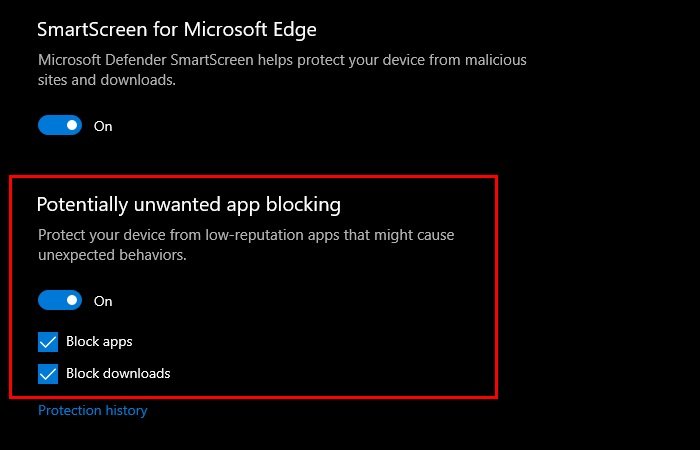
レピュテーションベースの保護をオンまたはオフにするのは非常に簡単です。所定の手順に従うだけで準備完了です。
- 検索して開くWindows セキュリティ。
- をクリックしてくださいレピュテーションベースの保護設定評判ベースの保護セクションから。
- 最後に、トグルを使用して有効または無効にします。望ましくない可能性のあるアプリのブロック。
- これらの設定を決定することもできます。
- アプリをブロックする
- ダウンロードをブロックします。
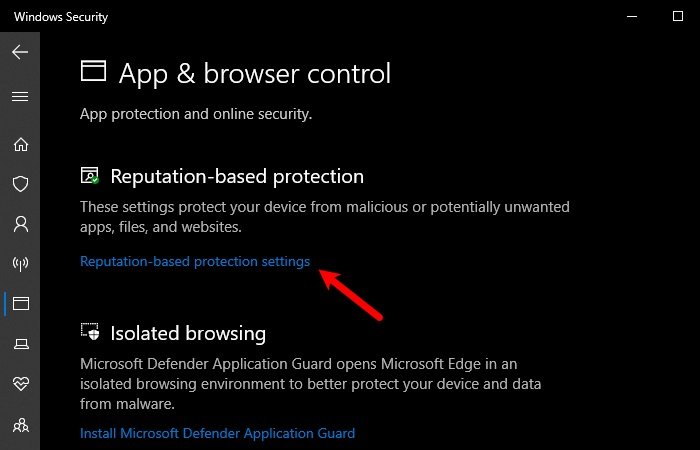
この設定を有効にすると、アプリをブロックするおよびダウンロードをブロックする 2 つのオプションが自動的に有効になります。
どちらかを無効にすることもできますが、この機能の目的が損なわれるため、無効にすることはお勧めしません。
潜在的な不要なアプリケーション (PUP または PUA) は、評判と調査に基づいた識別に基づいた脅威の分類です。それらは通常、クラップウェアまたはバンドルウェアなど、システムには絶対に入れたくないソフトウェアです。 PUP または PUA はウイルスやランサムウェアではありませんが、迷惑な場合があるため、不要としてマークされていることに注意してください。






